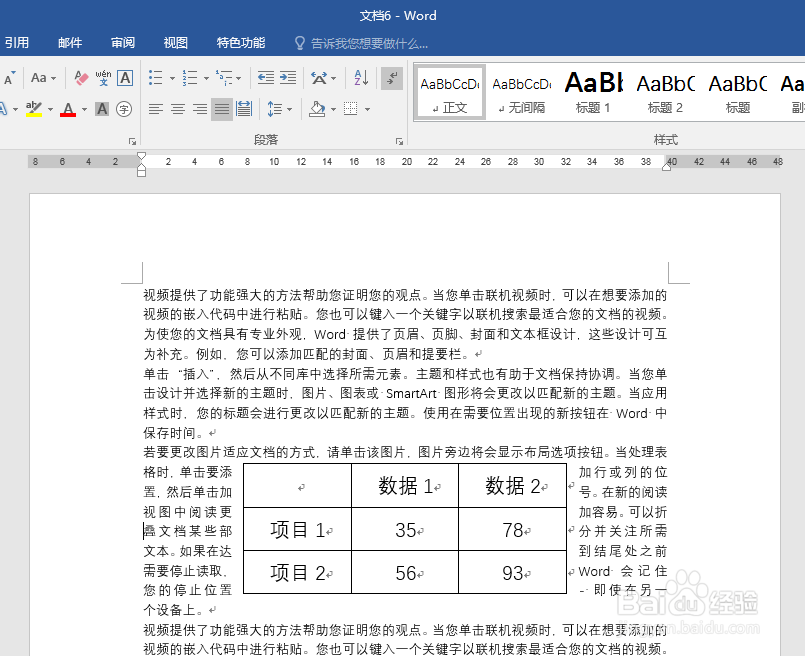1、打开Word,建立空白文档。
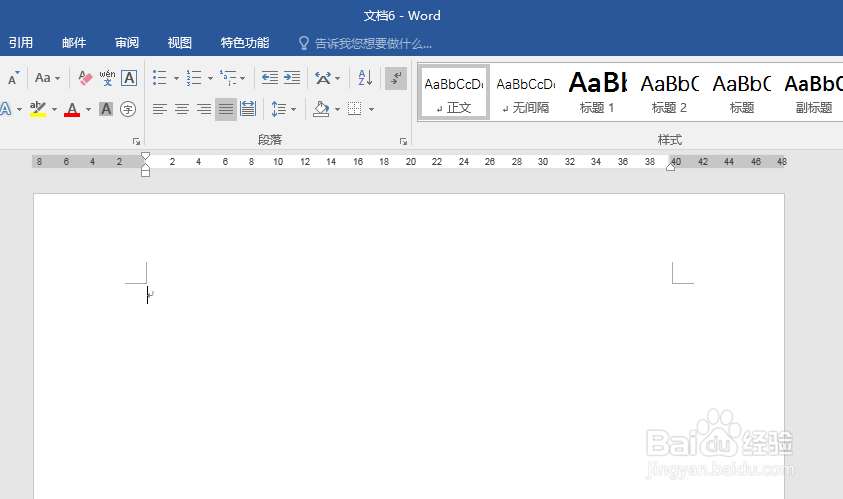
2、点击【插入】—【表格】,插入一个表格。

3、在表格中录入数据。
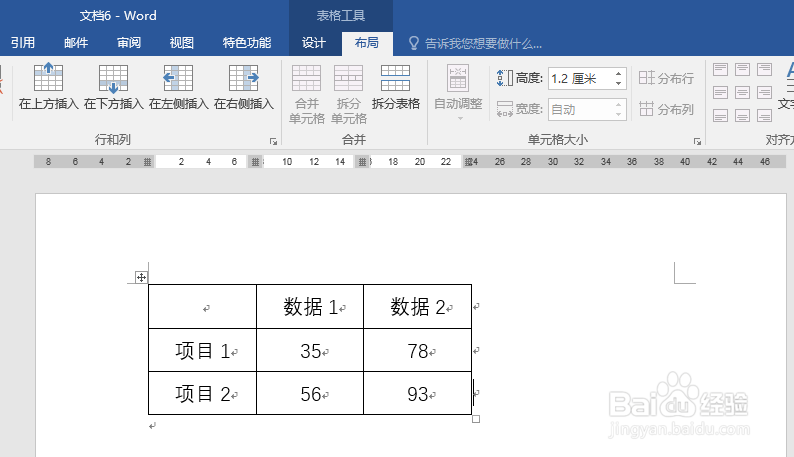
4、光标置于表格,点击【布局】—【属性】。
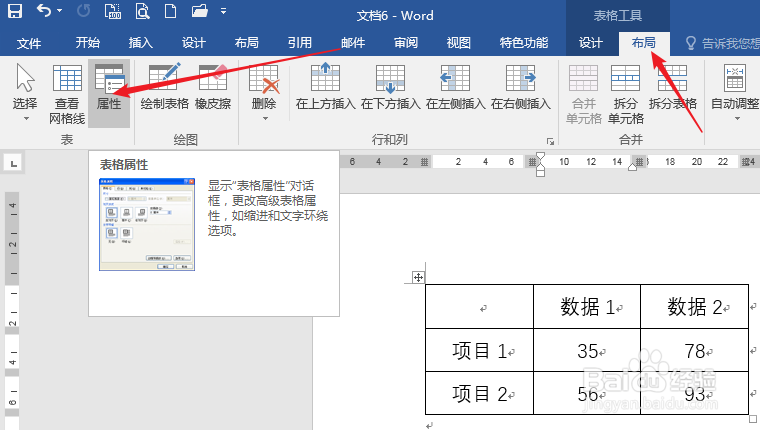
5、在打开的窗口中,切换到【表格】选项卡,由于软件默认情况下,表格【文字环绕】是关闭的,则表格的【定位】功能也是未开启的。
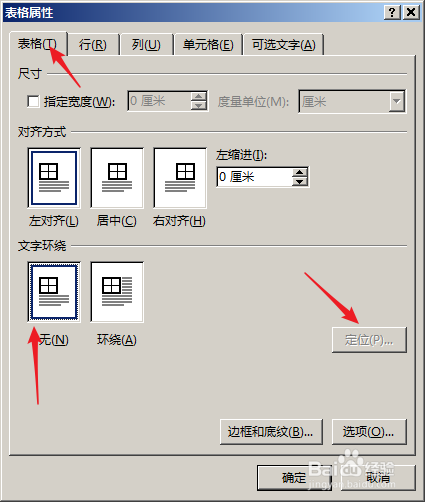
6、所以,需要开启【文字环绕】,则才能使用【定位】。
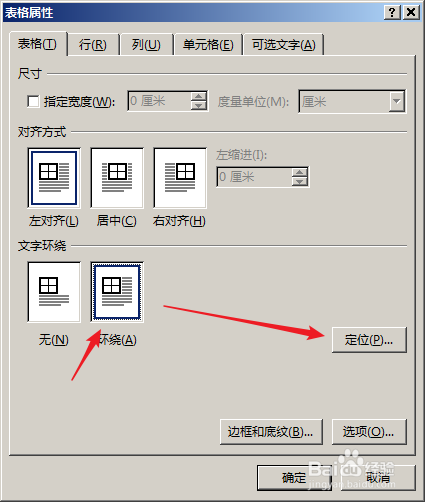
7、点击【定位】,在打开的窗口中,【水平】位置点选相对于页边距居中,【垂直】位置相对于页边距一定距离,比如5厘米。
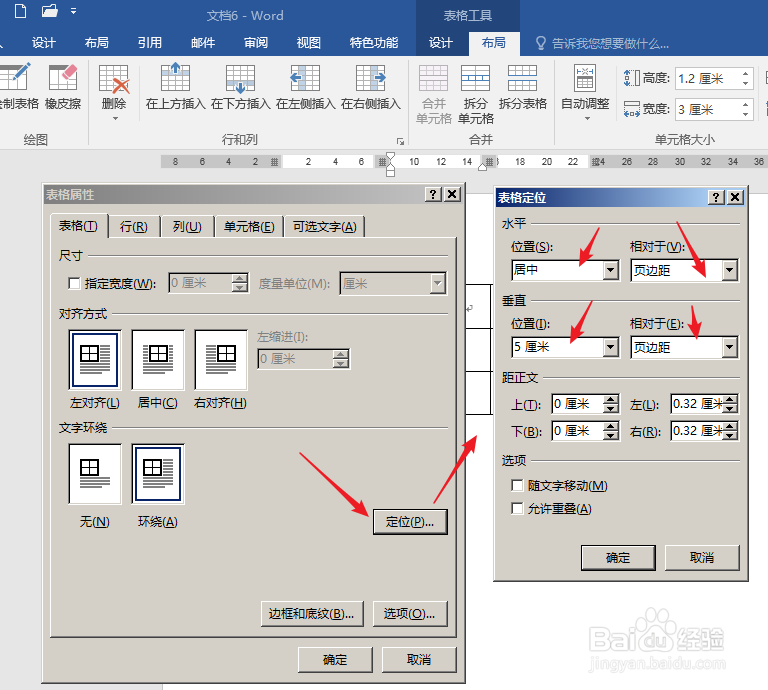
8、点击【确定】后,可以看到,刚才位于页面顶端左侧的表格移动到了页面中部,且距离页面上边缘5厘米的位置。

9、因为在执行定位前已经对表格使用了文字绕排,所以,表格的定位位置不会受到文档中文字的影响,文字会与表格形成绕排关系。